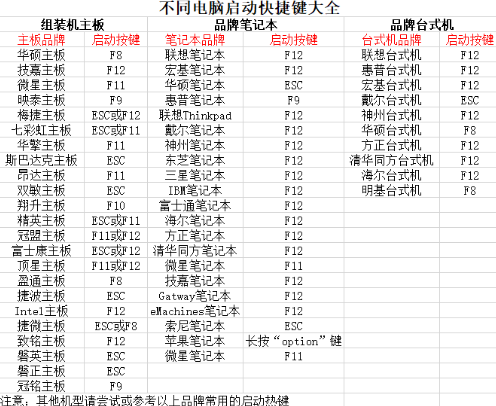联想笔记本电脑U盘启动按哪个键?联想电脑都支持通过F12快捷键选择从U盘启动,不过部分联想笔记本机型按F12没有反应,那该怎么办呢,下面小编来跟大家说说联想笔记本电脑bios设置u盘启动的步骤,大家一起来看看吧。
工具/原料:
系统版本:windows10
品牌型号: 联想
方法步骤:
1、重启笔记本按F12,按TAB键切换栏目到"App Menu",然后选择"setup"进入BIOS设置,或是看到lenovo或ThinkPad标识后多次按Enter回车,听到报警声后等待下一画面,然后按F1或Fn F1进入BIOS主界面。
2、按→方向键移动到Security,将secure boot改成disabled,关闭安全启动,无论是uefi还是legacy模式安装都要关闭安全启动,否则后续无法进入win7系统,具体操作如下图所示;


u盘之家工具的使用教程
今天为大家介绍的是u盘之家u盘启动盘制作工具使用教程,因为u盘之家u盘启动盘制作工具可以用最快的速度让用户在电脑处于崩溃等各种恶劣的情况下依然可以安装系统,下面看看u盘之家工具的使用教程.
3、按→方向键移动startup,把csm support,设置为Yes(开启兼容模式),如下图所示;

4、选择startup,在UEFI/legac boot priority下,设置为Legacy First(传统模式优先),改了传统模式记得硬盘分区类型要改成MBR格式,如下图所示;

5、最后按→方向键移动在Restart下,选择OS Optimized Defaults回车,改成Disabled或Other OS,开启支持win7系统选。接着选择Load Setup Defaults回车进行加载,然后按F10保存设置。

6、保存设置后自动重启进入LOGO画面时,一直按F12,选择U盘启动,如果是uefi引导这里选择uefi开头的U盘,如果是legacy引导这里选择usb hdd开头的U盘,如下图所示;

总结:以上就是联想笔记本电脑bios设置u盘启动的步骤啦,希望能帮助到大家。
以上就是电脑技术教程《联想笔记本电脑bios设置u盘启动的步骤》的全部内容,由下载火资源网整理发布,关注我们每日分享Win12、win11、win10、win7、Win XP等系统使用技巧!u盘格式化不了怎么解决
u盘格式化不了怎么解决?在使用u盘的时候,我们可以用u盘做启动盘重装系统,也可以拿来存储文件等等.不过有网友最近想要格式化u盘,发现u盘无法格式化不知道怎么回事.那u盘无法格式化怎么办?